快速开始
大约 3 分钟
Flutter 集成文档
快速开始
利用单群聊 UIKit,你可以轻松实现单群和群聊。Flutter 单群聊 UIKit 支持 iOS 和 Android 平台。
本文介绍如何快速实现在单聊会话中发送消息。
前提条件
开始前,请确保你的开发环境满足以下条件:
- Flutter 版本
environment:
sdk: '>=3.0.0 <4.0.0'
flutter: ">=3.19.0"
- 你需要添加权限:
- iOS: 在
<project root>/ios/Runner/Info.plist中添加以下权限。
NSPhotoLibraryUsageDescription
NSCameraUsageDescription
NSMicrophoneUsageDescription
- Android:
shengwang_chat_uikit已经在AndroidManifest.xml中添加以下权限, 你不需要再重复添加。
<uses-permission android:name="android.permission.CAMERA" />
<uses-permission android:name="android.permission.RECORD_AUDIO" />
<uses-permission android:name="android.permission.WRITE_EXTERNAL_STORAGE" />
实现发送第一条单聊消息
本节介绍如何通过单群聊 UIKit 实现发送第一条单聊消息。
第一步 创建项目
flutter create chat_uikit_demo --platforms=android,ios
第二步 添加依赖
进入项目目录,添加最新版 shengwang_chat_uikit:
cd chat_uikit_demo
flutter pub add shengwang_chat_uikit
flutter pub get
第三步 初始化
初始化 ChatUIKit,其中 appId 需要替换为你自己的 App ID。
// 导入头文件
import 'package:shengwang_chat_uikit/chat_uikit.dart';
...
void main() {
ChatUIKit.instance
.init(options: Options.withAppId(autoLogin: false))
.then((value) {
runApp(const MyApp());
});
}
第四步 登录
ChatUIKit 支持通过用户 ID 和 token 登录单群聊 UIKit。
提示
若你已集成了 IM SDK,SDK 的所有用户 ID 均可用于登录单群聊 UIKit。
在声网控制台按照如下步骤创建用户:
展开控制台左上角下拉框,选择需要开通即时通讯 IM 服务的项目。
点击左侧导航栏的全部产品。
在下拉列表中找到即时通讯 IM 并点击。
在即时通讯 IM 页面,进入运营管理标签页。
在用户 页签下,点击创建IM用户。
在弹出的对话框中,配置用户相关参数,点击确定。
在用户列表中,在新创建的用户的操作一栏中,点击更多,选择查看Token,查看该用户的 token。在开发环境中,你需要从你的 App Server 获取用户 token,详见使用 Token 鉴权。
ChatUIKit.instance.loginWithToken(userId: userId, token: token);
第五步 添加聊天页面
登录后显示聊天页面。
ChatUIKit 提供了 MessagesView,用于登录成功后显示聊天页面。
Widget build(BuildContext context) {
/// userId:接收方的用户 ID
return MessagesView(profile: ChatUIKitProfile.contact(id: userId));
}
第六步 发送第一条消息
在聊天页面下方输入消息,然后点击发送按钮发送消息。
发送第一条消息
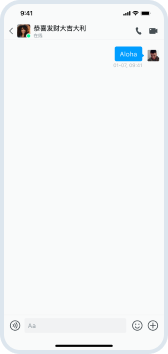
参考
快速开始整个流程的完整代码如下:
import 'package:shengwang_chat_uikit/chat_uikit.dart';
import 'package:flutter/material.dart';
const appId = '';
const currentUserId = '';
const currentUserPwd = '';
const chatterId = '';
void main() {
ChatUIKit.instance
.init(options: Options.withAppId(appId, autoLogin: false))
.then((value) {
runApp(const MyApp());
});
}
class MyApp extends StatelessWidget {
const MyApp({super.key});
Widget build(BuildContext context) {
return MaterialApp(
title: 'Flutter Demo',
theme: ThemeData(
colorScheme: ColorScheme.fromSeed(seedColor: Colors.deepPurple),
useMaterial3: true,
),
home: const MyHomePage(title: 'Flutter Demo Home Page'),
onGenerateRoute: (settings) {
return null;
},
);
}
}
class MyHomePage extends StatefulWidget {
const MyHomePage({super.key, required this.title});
final String title;
State<MyHomePage> createState() => _MyHomePageState();
}
class _MyHomePageState extends State<MyHomePage> {
Widget build(BuildContext context) {
return Scaffold(
appBar: AppBar(
backgroundColor: Theme.of(context).colorScheme.inversePrimary,
title: Text(widget.title),
),
body: Center(
child: Column(
mainAxisAlignment: MainAxisAlignment.center,
children: <Widget>[
TextButton(
onPressed: () {
if (ChatUIKit.instance.isLogged()) {
ChatUIKit.instance.logout().then((value) => setState(() {}));
} else {
ChatUIKit.instance
.loginWithPassword(
userId: currentUserId, password: currentUserPwd)
.then((value) => setState(() {}));
}
},
child: ChatUIKit.instance.isLogged()
? const Text('Logout')
: const Text('Login'),
),
if (ChatUIKit.instance.isLogged())
const Expanded(child: ChatPage()),
],
),
),
);
}
}
class ChatPage extends StatefulWidget {
const ChatPage({super.key});
State<ChatPage> createState() => _ChatPageState();
}
class _ChatPageState extends State<ChatPage> {
Widget build(BuildContext context) {
return MessagesView(profile: ChatUIKitProfile.contact(id: chatterId));
}
}